So versenden Sie Massen-E-Mails in HubSpot

Durch Massen-E-Mail-Marketing können Sie viel Zeit sparen, da Sie eine E-Mail-Kampagne gleichzeitig an eine große Anzahl von Empfängern senden können. Es ist ein
Die Wi-Fi-Verbindung ist eine sehr wichtige Aufgabe bei der Verwendung eines Computers, da sie es uns ermöglicht, Aufgaben und Unterhaltung einfach und schnell zu erledigen. Wenn Sie mit einem Wi-Fi-Netzwerkbereich verbunden sind, merkt sich Ihr Computer normalerweise automatisch das Kennwort, wodurch das Gerät schnell wieder eine Verbindung zum Netzwerkbereich herstellen kann.
Manchmal kann es jedoch vorkommen, dass der Computer das WLAN-Kennwort nicht speichern kann, sodass ich das WLAN-Kennwort bei jedem Zugriff erneut eingeben muss. Um diese Situation zu überwinden, wird im Folgenden der Artikel vorgestellt, in dem beschrieben wird, wie der Fehler behoben werden kann, dass das Wi-Fi-Kennwort unter Windows 10 nicht gespeichert wird.
Schritt 1: Öffnen Sie die Wi-Fi-Verbindung auf dem Computer und klicken Sie dann auf Netzwerk- und Interneteinstellungen .

Schritt 2: Klicken Sie in den Computereinstellungen auf WLAN .
Schritt 3: Klicken Sie auf Bekannte Netzwerke verwalten .
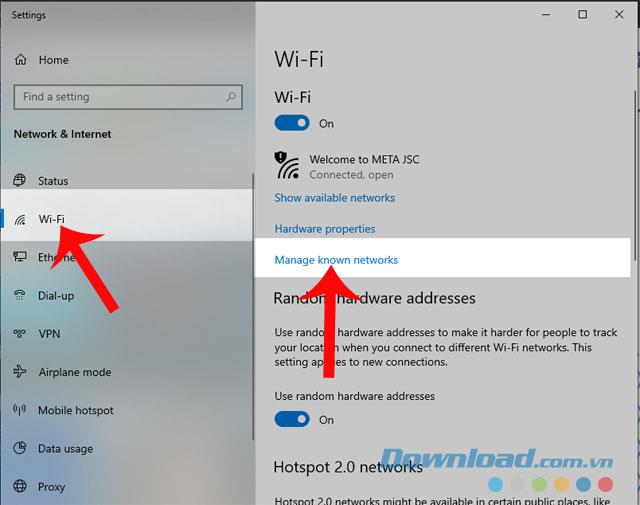
Schritt 4: Hier werden alle von uns verbundenen Wi-Fi-Netzwerknamen angezeigt. Klicken Sie dann mit der linken Maustaste auf den Namen des Netzwerkbereichs, in dem Sie sich das Kennwort merken möchten.
Schritt 5: Klicken Sie auf die Schaltfläche Vergessen .
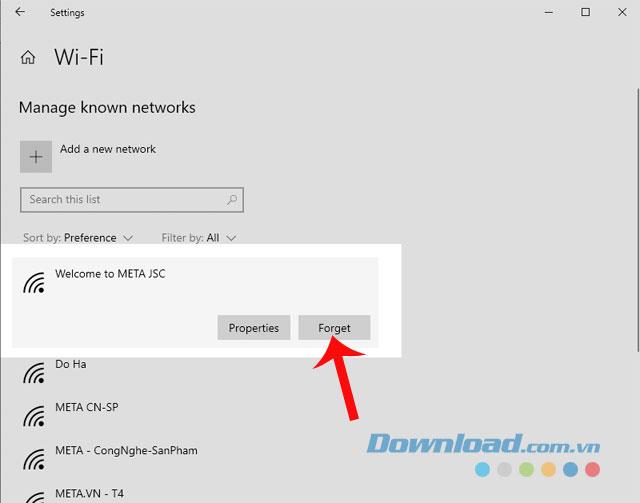
Schritt 6: Kehren Sie zum Abschnitt Internetverbindung auf dem Computer zurück und stellen Sie die Verbindung zum Namen des Wi-Fi-Netzwerks wieder her , für das Sie gerade den Vorgang zum Speichern des Kennworts ausgeführt haben.
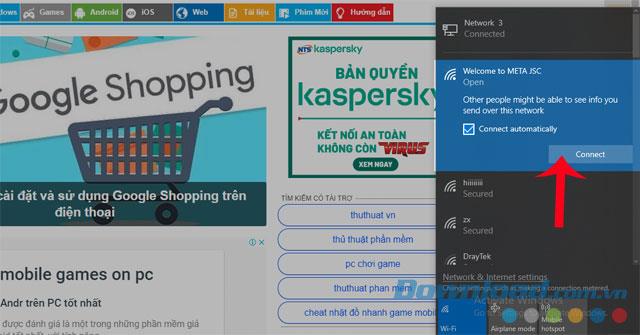
Schritt 1: Drücken Sie zuerst die Tastenkombination "Win + R" .
Schritt 2: Jetzt wird in der unteren linken Ecke des Bildschirms ein Dialogfeld Ausführen angezeigt. Geben Sie die Befehlszeile " Devmgmt.msc " ein und klicken Sie auf OK .
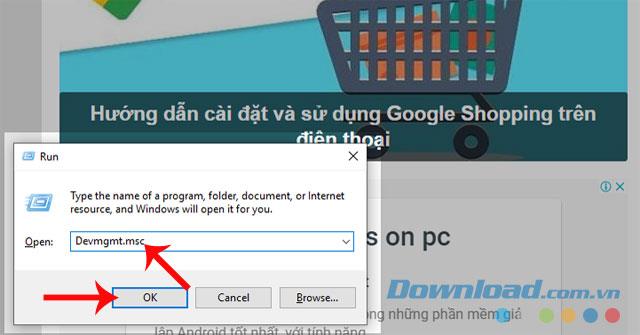
Schritt 3: Das Dialogfeld Geräte-Manager wird angezeigt. Klicken Sie auf Netzwerkadapter .
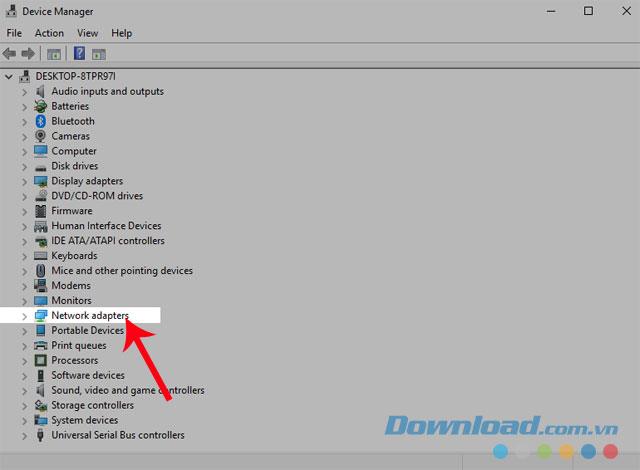
Schritt 4: Klicken Sie mit der rechten Maustaste auf den aktuellen Namen des WLAN-Adapters des Computers und wählen Sie dann Deinstallieren .
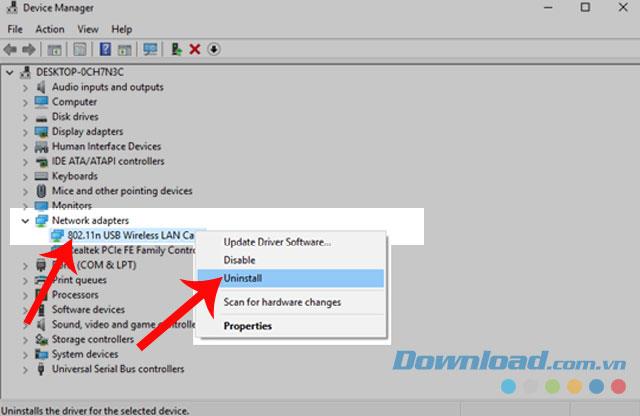
Schritt 5: Nun wird ein Bestätigungsdialogfeld zum Entfernen angezeigt . Klicken Sie auf OK, um zuzustimmen.
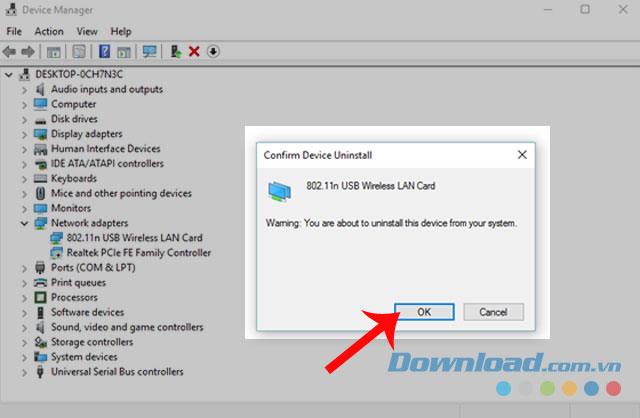
Schritt 6: Wir müssen eine Weile warten, bis der Deinstallationsvorgang abgeschlossen ist.
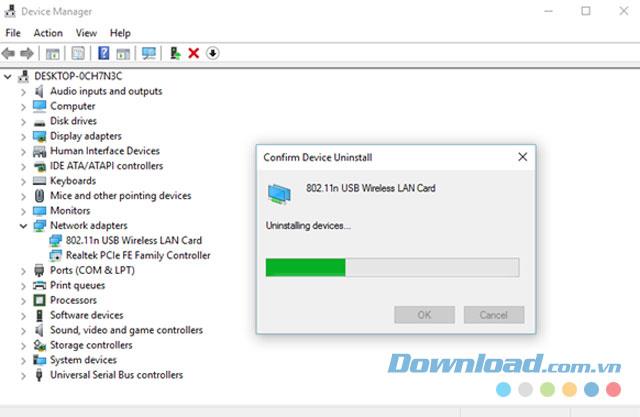
Schritt 7: Klicken Sie anschließend auf den Abschnitt Aktion . Wählen Sie dann den Abschnitt Nach Hardwareänderungen suchen , in dem das Betriebssystem den Scan durchführen und die Hardwarekomponenten identifizieren kann.
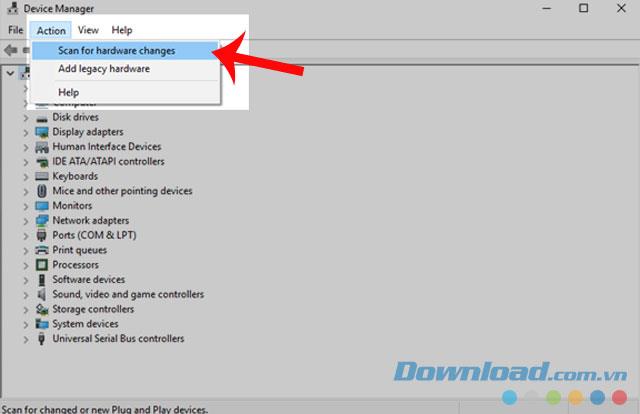
Schritt 8: Warten Sie noch eine Weile, bis die Komponenten identifiziert sind.
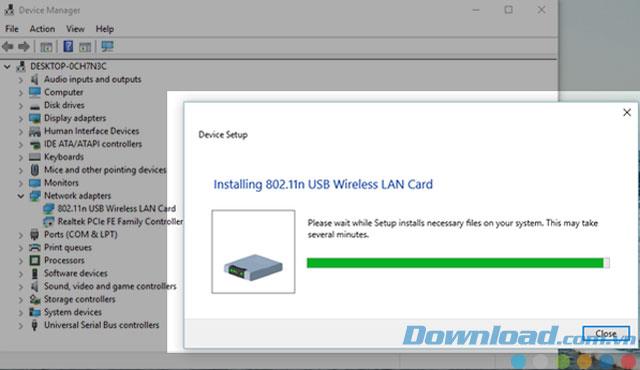
Schritt 9: Starten Sie den Computer neu und stellen Sie die Verbindung zum Wi-Fi-Netzwerk wieder her.
Nachdem Sie eine der Methoden ausgeführt haben, um den Fehler zu beheben, dass das oben genannte Wi-Fi-Kennwort von Windows 10 nicht gespeichert wurde, müssen Sie das Wi-Fi-Passwork hoffentlich nicht jedes Mal neu eingeben, wenn Sie auf das Netzwerk zugreifen.
Darüber hinaus können Sie auch auf einige Artikel verweisen, z.
Ich wünsche Ihnen eine erfolgreiche Umsetzung!
Durch Massen-E-Mail-Marketing können Sie viel Zeit sparen, da Sie eine E-Mail-Kampagne gleichzeitig an eine große Anzahl von Empfängern senden können. Es ist ein
Haben Sie Probleme damit, dass VS Code keine Fehler für Ihren C++-Code anzeigt? In diesem Leitfaden erfahren Sie, warum das Problem auftritt und wie Sie es beheben können.
In der schnelllebigen Welt des Programmierens zählt jeder Tastendruck. Für Entwickler, die sich mit Visual Studio Code (VS Code) beschäftigen, ist die Beherrschung seiner Funktionen möglich
Wenn Sie die Notion-Notizen-App verwenden, möchten Sie möglicherweise die Einstellung für den Dunkelmodus aktivieren. Es gibt viele Gründe, warum Menschen den Dunkelmodus bevorzugen
Jeder liebt es, mit TikTok Videos online zu erstellen und zu teilen, insbesondere solche mit ansprechender Musik und Gesang. Wenn Sie das Audio von speichern möchten
Ärgern Sie sich über Fingerabdrücke und Flecken auf Ihrem Bildschirm? Hier erfahren Sie, wie Sie den Bildschirm Ihres MacBook oder eines anderen von Apple hergestellten Displays richtig reinigen
WhatsApp-Sticker liegen bei Android- und iOS-Nutzern mittlerweile voll im Trend. Sie können diese Aufkleber zu Videos und Bildern hinzufügen, bevor Sie sie auf Ihrer WhatsApp platzieren
Um Informationen von einem breiten Personenkreis zu sammeln, sind online ausfüllbare Formulare erforderlich. Ob es um die Durchführung von Umfragen oder die Optimierung von Prozessen innerhalb eines Unternehmens geht
Möchten Sie eine Instagram-Nachricht lesen, ohne gesehen zu werden? Ist das überhaupt möglich? Befolgen Sie diese Anleitung, um einige mögliche Problemumgehungen zu erfahren.
Hat Ihnen jemand eine WhatsApp-Nachricht mit Textformatierungen wie Fett, Durchgestrichen usw. gesendet, und Sie fragen sich nun, wie Sie das Gleiche tun können? WhatsApp-Angebote
Sie sind also bereit, den Super Bowl 2024 zu sehen. Freunde werden versammelt, Snacks zubereitet und alle Geräte aufgeladen. Jetzt müssen Sie nur noch Folgendes wissen:
Tags sind Phrasen oder Schlüsselwörter, die Ihnen beim Organisieren von Notizen in Obsidian helfen können. Durch das Erstellen von Tags können Sie bestimmte Notizen schneller finden, wenn Sie sie lesen möchten
Auf dem Facebook-Marktplatz ist es ganz einfach, das zu finden, was Sie brauchen. Sie können alles filtern, vom Preis und Standort bis hin zu Lieferoptionen und dem Zustand der Ware
Minecraft steckt voller einzigartiger Objekte zum Herstellen und viele bieten erstaunliche Vorteile, die von erhöhtem Angriff bis hin zur Herstellung noch mehr Gegenstände reichen. Möglicherweise erhalten Sie
Zu Beginn des Spiels bietet Tears of the Kingdom die Fusionsfähigkeit, damit Ihre Nahkampfwaffen mehr Schaden anrichten. Sobald Sie diese Macht haben, gibt es sie
Befürchten Sie, dass Ihr Kind auf alle möglichen unangemessenen Inhalte zugreifen kann, wenn Sie nicht hinschauen? Sie möchten nicht, dass Ihr Kind über die Reife stolpert
Echo-Geräte bringen Alexa in Ihr Zuhause und ermöglichen Ihnen das Einkaufen, die Steuerung von Haushaltselektronik und die Erledigung Dutzender anderer Aufgaben. Manchmal bist du einfach dabei
https://www.youtube.com/watch?v=J9JlCgAwsnA Der Aufstieg von TikTok ist ein unvergesslicher Anblick. Wenn Sie mehr über TikTok erfahren, stehen Ihnen mehrere Funktionen zur Verfügung.
Mit Snapchat können Sie jemanden im Chat anpinnen, um die Kommunikation zu erleichtern. Auf diese Weise können Sie sie bei Bedarf schnell finden. Das kann nützlich sein, wenn es so ist
Obwohl die meisten Organisationen Daten sammeln, um Entscheidungen zu treffen, landen diese oft in einem unorganisierten Format in Excel. Daher könnte es schwierig sein


















